Reconstruye los valores de los stocks en función de una lista de libros/artículos que previamente ha podido copiarse de uno o varios documentos (albaranes, contados, entradas de almacén, etc)
La pantalla que presenta es similar a la siguiente:
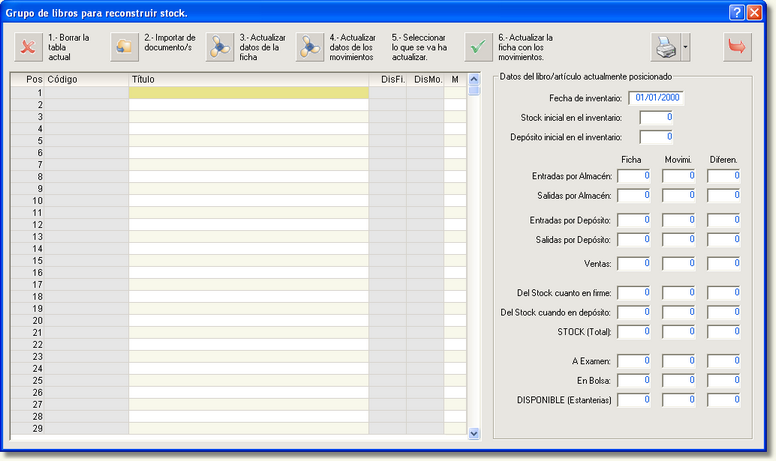
En la parte superior están los botones de las distintas etapas.
En la parte izquierda está la tabla de libros/artículos que serán actualizados sus valores.
En la parte derecha hay una tabla con los valores según la tabla, según los movimientos y la diferencia.
| • | Procedimiento de trabajo: |
Es importante hacer notar que cada puesto tiene su propia tabla de libros, de modo que si hacemos una tabla en un puesto y luego vamos a verla en otro, aparecerá en blanco. Debemos continuar en el puesto que la creamos. De este modo, cada operario/a puede tener su propia tabla.
Otro dato a tener en cuenta, es que estamos manejando valores de stock que pueden estar cambiando simultáneamente en otras pantallas. Sobre todo el paso 4 y 6, debería hacerse con el resto de pantallas fuera del programa para asegurarnos de que no se esta haciendo una entrada o una venta de uno de los libros que estamos actualizando su stock.
1.- Borrar la tabla actual.- Si hay una tabla de ocasiones anteriores, con este botón se borra para empezar con nuevos libros.
2.- Importar documentos.- Llegados a este punto, podemos importar líneas desde documentos por medio de [F7] o meter nuevas líneas manualmente como en cualquier formulario de documentos.
Si se pulsa [F7] estando en el título de un libro, aparecerá el conocido diálogo para importar líneas de un documento, del fichero de libros, etc.
También podemos poner el título de la forma clásica, buscar por punto, etc.
Hay que tener un poco de cuidado para no poner el mismo libro dos o mas veces porque se repetiría innecesariamente el proceso por cada línea. NO se duplican los valores, pero trabaja y tarda mas de lo debido. Por ahora, el programa no detecta códigos repetidos en varias líneas.
A medida que se ponen libros, de forma automática, se van poniendo los valores en la tabla de Disponible, y a la derecha el resto de los campos de stock.
3.- Actualizar datos desde la ficha.- Puede ser que se haga una tabla un día y se quiera continuar otro. Puede ser que los valores en la ficha del libro hayan cambiado entre los dos momentos (cuando se crea la tabla y cuando se quiere continuar). Con este botón actualizamos los valores que se nos presentan de la ficha del libro. NO ACTUALIZA la ficha, solo los datos que se presentan en pantalla DESDE la ficha del libro.
Este proceso se realiza automáticamente cuando se entra a la pantalla, pero podemos activarlo nosotros cuando queramos.
4.- Actualizar datos desde movimientos.- Es un proceso que dura un poco (unos segundos por cada línea). Con él se recopilan datos según los movimientos grabados en los históricos libro a libro de la lista. Abajo, va saliendo una barra de progreso que nos da idea de lo que falta para terminar. Según desde donde se haga el proceso (servidor o puesto), según la red local, el tipo de ordenador, la longitud de la lista, etc. puede tardar incluso algunos minutos.
El propio programa, automáticamente, según encuentre diferencias o no, pone la marca para posteriormente actualizar los datos. Si los valores que hay en la ficha son los mismos que indican los movimientos, no pone la marca. Si hay algún dato distinto pone la marca (visto bueno o como llamamos en ![]() , la ' V verde ').
, la ' V verde ').
5.- Seleccionar lo que se va a actualizar.- Como se ha dicho anteriormente, el proceso 4 pone la marca automáticamente, pero nosotros podemos quitarla o ponerla a nuestro criterio. Para ello es conveniente pinchar en la columna de la marca en cualquier línea. Desde esta columna podemos hacer:
- [Espacio] para poner o quitar una marca.
- [Ctrl]+[M], para marcar todas las líneas.
- [Ctrl]+[D], para desmarcar todas las líneas.
- [Ctrl]+[I], para invertir las marcar.
- Doble Click para poner o quitar una marca.
6.- Actualizar la ficha con los movimientos.- Es el proceso mas delicado. Una vez confirmado ya no hay vuelta atrás. En el peor de los casos siempre se podrá reconstruir el stock, de modo que aunque hay cambios en la ficha del libro, casi siempre son para bien.
Al pinchar en este botón aparece un diálogo explicativo. Una vez aceptado, preguntará si se quiere cambiar. Hay que contestar ' SIQUIERO ' o ' SI QUIERO '. El proceso es rápido (décimas de segundo o pocos segundos).
| • | Partes del diálogo: |
Los botones coinciden con las etapas de trabajo, añadiendo el botón Impresión y Salida.
En la parte inferior izquierda está la tabla principal. En ella vemos:
- La posición.
- El código.
- El título .
- El disponible según la ficha.
- El disponible según los movimientos (después de haber hecho el paso 4: Actualizar datos desde movimientos).
- La columna de marcar los libros actualizables.
Podemos movernos por la tabla de la misma forma que lo haríamos en el formulario de un documento,
A la derecha está la tabla de valores de stock de cada libro. Según donde estemos posicionados, saldrán los valores de un libro u otro. En la parte superior están los datos comunes, como son la fecha de inventario y el stock inicial y el depósito inicial en el momento del inventario. A continuación están todos los valores divididos en tres columnas: los valores en la ficha, los valores en movimientos (después del paso 4) y la diferencia. Si toda la columna de diferencias esta a cero, la marca de actualización en el libro no se activa (a menos que la forcemos manualmente).
Datos técnicos.
El proceso se hace mediante el fichero GRUPO.DBF que está en la carpeta de cada puesto. Si hay alguna anomalía en los campos del fichero, simplemente borrarlo y empezar de nuevo. El programa al ver que no existe lo crea. Este fichero NO tiene índice. NO esta referenciado en el fichero de control F_LIBRE.